На WiFi рутера се губи онлайн
През последните години, безжична технология почти напълно заменя окабеляването на нашето ежедневие. И сега почти всеки дом, заведение, офис струва WiFi рутер, който ви позволява да получите достъп до интернет на множество компютри или мобилни устройства.
Проблем 1: WiFi е свързан, както и в интернет, не е
Тъй като достъп до интернет чрез кабелна мрежа се подава към рутера (рутер), ISP (порта WAN), и едва след това "разпределя" чрез LAN или WiFi връзка, първото нещо, което трябва да направите - да премахне проблема от страна на доставчик.
Вижте този много просто, като погледнете в WAN LED на рутера. Обикновено това е иконата на земното кълбо и надпис «WAN».

Ако светодиодът WAN не е осветен. Това означава, че кабелът е повреден или няма връзка с интернет доставчика. В този случай, трябва да се свържете с доставчика на техническа поддръжка.
Ако индикаторът мига. - връзката е, но няма връзка с интернет. Това може да е в резултат на повреда рутер. Нуждата му да се рестартира. За да направите това, просто изключете бутона и завъртете в минута. Изчакайте, докато рутера е напълно конфигуриран (спира да мига иконата на зъбно колело) и отново, за да си WiFi на вашия компютър. Ако проблемът продължава, се свържете с вашия доставчик на техническа подкрепа. Като цяло, тези проблеми са решени от служители в рамките на 3 минути.
Проблем 2: Интернет периодично изчезва
Това се случва, че интернет ще изчезне, а след това се появи отново. Има няколко причини.
2. Път проблеми. Следвайте го да се рестартира, както е описано в раздела по-горе.
3. Лош WiFi сигнал. Ако LED на вашия компютър или друго устройство на WiFi показва слаб сигнал, проверете докъде рутера от вашия компютър. Колкото повече стени, застанали на пътя, по-лошо на сигнала. Въпреки това, може да има и друга причина - лошо допир с антената, или на неправилно място. Уверете се, че антената е здраво прикрепени към тялото на рутера и не е повреден.
4. Проблеми лаптоп WiFi-адаптер. В системата проследява близо до иконата за Wi-Fi може да се появи жълт удивителен знак. Опитайте се да изключите и включите адаптера. За да направите това на лаптоп, специална функция ключ - иконата на антена или самолет (включва самолетен режим). Друг метод се извършва в рамките на системата на Windows: кликнете върху иконата на WiFi в системния трей и отворете менюто, разположено (Windows 8), за да преместите плъзгача, за да определяне на «WiFi» режим в началото на позиция OFF. след това изберете Вкл. На следващо място, извършване на повторното свързване на точката за достъп. Ако не помогне - след това рестартирайте компютъра.
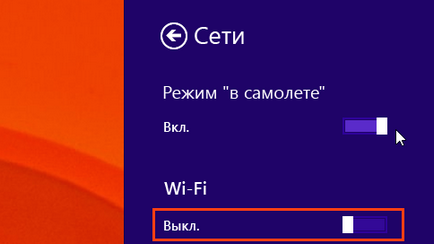
Проблем 3: Не може да се свърже с точката за достъп
А много често срещан проблем, когато не може да се свърже с точката за WiFi достъп. Има няколко възможности, така че процедурата е както следва:
- На първо място, трябва да се уверите, че вашият адаптер е включен и не е в режим на полет. За да направите това в Windows 8, трябва само да кликнете върху иконата на WiFi в системния трей и отворете страничния панел да се провери позицията "на самолет" режим (трябва да е изключен.) И Wi-Fi (трябва да бъде включено.). Екран може да видите по-горе.
- На следващо място, проверете дали адаптерът намира точката за достъп. Не се намери - уверете се, че вашият рутер е включен и работи. Това не помага? Преминете към следващата стъпка.
- Рестарт начин адаптер е описано в т. 4 от предишния раздел. Ако не помогне - да се рестартира компютъра.
- Ако адаптерът намери друг WiFi мрежа. но не мога да видя вашата точка на достъп. - възможен проблем с криптиране. Опитайте се да отида в контролния панел на рутера и конфигурирате настройките на WiFi сигурност, така че да не се изисква парола - натиснете "Wireless Mode" -> Security безжичен режим -> Disable защита. Това означава, че мрежата не трябва да бъде всяко криптиране. След това, най-вероятно, точката за достъп ще се появи в списъка с мрежа. Ако наистина имате нужда от парола за WiFi, опитайте да промените типа на криптиране за WEP.
- Ако компютърът не се намери някой от WiFi мрежа и рестартиране не помага - може би причината за провала на адаптера.